Iklan
Saat Google Play Store mogok, terkadang kode galat memberi Anda. Sementara mencari di internet untuk setiap kode membantu, seringkali itu tidak perlu. Sebagian besar masalah Play Store memerlukan satu dari lima perbaikan dasar.
Dasar-dasar Memperbaiki Masalah Google Play Store
Ada lima perbaikan berbeda untuk memperbaiki sebagian besar kesalahan Play Store. Anda tidak perlu menggunakan semua ini; coba yang pertama dan lihat apakah itu memperbaiki masalah. Jika tidak, pindah ke yang berikutnya.
Lima perbaikan tersebut adalah:
- Hentikan aplikasi dan kemudian hapus cache dan / atau data Store.
- Beralih dari koneksi data ke Wi-Fi.
- Copot pemasangan pembaruan ke Play Store dan perbarui lagi.
- Refresh akun Google Anda.
- Daftarkan perangkat Anda dengan Google.
Berjalan melalui langkah-langkah ini akan menyelesaikan sebagian besar masalah Play Store. Namun, kami akan membahas beberapa kode kesalahan umum yang tidak akan diperbaiki oleh metode ini nanti.
Mengapa Mengubah Android Menyebabkan Kegagalan Google Play Store
Diskusi ini tidak mencakup perangkat yang di-rooting atau yang menjalankan ROM khusus. Proses-proses ini mengubah file sistem Android dan dengan demikian memperkenalkan terlalu banyak variabel untuk didiagnosis. Perubahan ini dapat menghentikan fungsi Play Store.
Itulah alasan utama mengapa memasang ROM khusus atau memulihkan dari cadangan menggunakan pemulihan khusus terkadang mencegah Toko tidak berfungsi. Kami menyarankan menggunakan Titanium Backup, atau solusi cadangan serupa, untuk memulihkan aplikasi dengan data.
Jangan salah paham; ada banyak alasan untuk menginstal ROM khusus. Sayangnya, ketika terjadi kesalahan (seperti yang sering terjadi), pemecahan masalah membutuhkan pengalaman dan upaya yang lebih besar daripada pada perangkat yang tidak dimodifikasi.
1. Hentikan Aplikasi, Hapus Cache dan Data
Google Play Store bergantung pada proses lain yang berjalan secara diam-diam di latar belakang. Setiap kali Anda menghapus Play Store, itu juga merupakan ide yang baik untuk melakukan hal yang sama dengan layanan Google Play dan Kerangka Layanan Google - kami telah melihat memperbarui layanan Google Play Cara Memperbarui Layanan Google Play di AndroidBerikut ini cara memperbarui Layanan Google Play ketika tidak diperbarui secara otomatis. Baca lebih lajut jika Anda ingin mencobanya terlebih dahulu.
Secara opsional, Anda mungkin juga ingin menghapus data untuk Download Manager.
Setelah dihapus, restart perangkat Anda dan kemudian coba lagi instalasi atau pembaruan. Ini mungkin memerlukan memasukkan kembali informasi login Anda. Inilah ikhtisar langkah demi langkah (prosesnya mungkin sedikit berbeda tergantung pada perangkat Anda dan versi Android):
Pertama, pergi ke Pengaturan. Lalu navigasikan ke Aplikasi dan temukan tab untuk Semua. (Di Android 9 Pai, pilih Aplikasi & pemberitahuan> Lihat semua aplikasi X.)


Di sini, pilih Google Play Store. Pilih Paksa Berhenti, yang akan mematikan proses aplikasi. Setelah ini, ketuk Penyimpanan untuk mendapatkan lebih banyak opsi. Di layar yang dihasilkan, ketuk Bersihkan Cache untuk menghapus data sementara dan mudah-mudahan memperbaiki masalahnya.
Jika tidak, Anda dapat mencoba Hapus data. Ini juga menghapus cache, tetapi pada dasarnya me-reset aplikasi ke bentuk aslinya. Ini berarti Anda mungkin perlu masuk kembali dan mengkonfigurasi preferensi lagi.


Jika proses di atas tidak memperbaiki masalah Anda, coba ulangi Layanan Google Play, Kerangka Layanan Google, dan Manajer unduhan. Perhatikan bahwa Anda harus mengetuk tiga titik Tidak bisa tombol di kanan atas jendela Semua aplikasi layar dan matikan Tampilkan sistem untuk melihat dua entri terakhir.
Kami sudah melihat lebih dekat pada kesalahan "Sayangnya Layanan Google Play telah berhenti" Sayangnya Layanan Google Play Telah Berhenti? Inilah Cara MemperbaikinyaMelihat kesalahan "Layanan Google Play telah berhenti" di Android? Kami akan membantu Anda memperbaikinya dengan langkah pemecahan masalah ini. Baca lebih lajut jika Anda memiliki masalah dengan itu secara khusus.
2. Beralih Dari Data ke Wi-Fi
Banyak aplikasi yang tidak dapat dipasang jika Anda menggunakan koneksi internet yang tidak dapat diandalkan, yang merupakan masalah umum dengan data seluler.
Untuk beralih dari data seluler ke Wi-Fi, seret ke bawah dari atas layar Anda dengan dua jari untuk membuka Pengaturan cepat. Tekan dan tahan tombol Wifi ikon untuk membuka pengaturannya, di mana Anda dapat menemukan daftar jaringan terdekat. Jika tidak ada yang cocok di sekitarnya, tunggu sampai Anda kembali di jaringan rumah Anda.
Mungkin juga ada masalah sebaliknya. Ketika Anda memiliki masalah dalam memasang aplikasi melalui jaringan Wi-Fi, coba beralih ke data seluler dan pasang kembali pemasangan. Jika berhasil, mungkin Anda harus mendiagnosis masalah di jaringan Anda.
Terakhir, Anda juga harus menonaktifkan VPN Anda, jika Anda menggunakannya. VPN dapat menyebabkan masalah dengan unduhan Play Store.
3. Hapus dan Instal Ulang Aplikasi Play Store
Pada perangkat yang di-rooting, Anda dapat menghapus aplikasi Play Store dan menginstalnya kembali dari awal. Tetapi bahkan pada perangkat yang tidak di-rooting, Anda dapat mengambil langkah pemecahan masalah serupa.
Untuk melakukan ini, buka Pengaturan> Aplikasi & pemberitahuan> Lihat semua aplikasi X. Pilih Google Play Store dari daftar. Di halamannya, ketuk tiga titik Tidak bisa tombol dan pilih Copot pemasangan pembaruan. Ini akan mengembalikan aplikasi Play Store ke versi aslinya.
Setelah selesai, Anda dapat memperbarui ke versi terbaru Play Store dengan dua cara. Salah satunya adalah dengan membuka Play Store dan memilih Pengaturan dari menu geser keluar. Di sini, gulir ke bawah dan ketuk Versi Play Store entri untuk memeriksa pembaruan.


Atau, Anda dapat mengambil salinan Play Store APK dari APKMirror dan sideload untuk memaksa pembaruan. Lihat di bawah untuk info lebih lanjut tentang sideloading.
4. Perbarui Akun Google Anda
Menyegarkan (menghapus dan menambahkan kembali) Akun Google Anda tidak terlalu sulit. Diperingatkan: Melakukan ini akan menghapus data dari perangkat Anda yang disinkronkan dengan akun Google Anda. Ini dapat mencakup pesan, foto, kontak, dan lainnya.
Pertama, pergi ke Pengaturan> Akun. Pilih akun Google yang mengalami masalah. Jika banyak akun menderita masalah, Anda menghapus semuanya. Di Android Pie, Anda cukup mengetuk Menghapus akun untuk menghapusnya. Pada versi yang lebih lama, ketuk tiga titik Tidak bisa tombol dan pilih Menghapus akun.


Anda kemudian dapat menambahkan kembali akun Anda dari menu Akun Tidak bisa. Bukan ide yang buruk untuk memulai kembali ponsel Anda setelah menambahkan kembali akun Anda.
5. Daftarkan Perangkat Anda Dengan Google
Pada tahun 2018, Google menindak perangkat Android yang tidak berlisensi. Ini adalah ponsel dan tablet dari merek tanpa nama yang gagal membayar biaya lisensi untuk sistem operasi Android. Dalam sebagian besar kasus, Google sepenuhnya menghentikan Play Store agar tidak berfungsi. Dalam kasus lain, Play Store tidak akan menjalankan aplikasi bermerek Google apa pun, seperti Gmail atau Google Maps.
Anda mungkin melihat Kode Kesalahan 501 atau peringatan bahwa Anda memiliki perangkat yang tidak berlisensi. Dalam kasus lain, Anda mungkin tidak menerima pesan kesalahan atau peringatan sama sekali. Untungnya, Google sekarang memungkinkan akses perangkat tanpa izin ke Play Store. Tapi ada yang menarik: Anda harus mendaftarkan perangkat ke Google. Prosesnya mudah.
Cara Mendaftarkan Perangkat Android Anda Dengan Google
Pertama, unduh dan instal aplikasi ID perangkat untuk mendapatkan akses mudah ke informasi ponsel Anda. Jika Anda tidak dapat mengakses Play Store, cobalah mengesampingkan aplikasi Cara Menginstal atau Mengisi Aplikasi secara Manual di AndroidIngin sideload aplikasi di ponsel Android Anda? Menginstal APK secara manual di Android membuka seluruh dunia aplikasi yang baru, dan mudah dilakukan. Baca lebih lajut dari APKMirror. Setelah diinstal, salin Kerangka Layanan Google jumlah.
Kedua, sekarang Anda memiliki nomor yang disalin ke clipboard Anda, buka Situs pendaftaran perangkat Google. Di sini, Anda harus masuk ke akun Google Anda. Setelah masuk, tekan lama kotak input teks untuk ID Kerangka Layanan Google Google dan tempel nomor yang disalin dari aplikasi Lalu tekan tombol Daftar tombol.
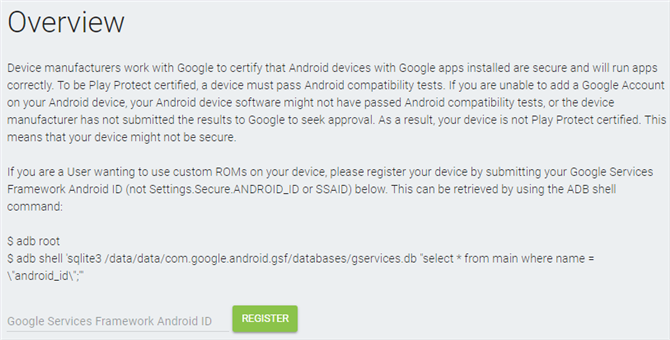
Mulai ulang perangkat Anda. Setelah reboot, Anda harus dapat memperbarui Google Play Store atau mengunduh aplikasi seperti biasa.
Kode dan Perbaikan Kesalahan Google Play Store lainnya
Satu pengguna XDA telah menyusun daftar mammoth dari Mainkan kode kesalahan Play Store mengandung sekitar 20 masalah umum. Sebagian besar mengharuskan Anda untuk melakukan tindakan yang tercantum di atas (menghapus cache dan sejenisnya), meskipun beberapa pengecualian untuk aturan ini.
Pengecualian ini adalah:
- Kesalahan 498: Dalam hal ini, cache ponsel Anda penuh. Mencoba menghapus partisi cache Cara Menghapus Partisi Cache dan Menghapus Data di AndroidAnda dapat menghapus data dan menghapus cache berdasarkan per-aplikasi di Android, tetapi apa artinya sebenarnya? Dan kapan Anda harus menggunakan masing-masing? Baca lebih lajut menggunakan pemulihan ponsel Anda.
- Kesalahan 919: Penyimpanan ponsel Anda penuh. Anda harus melakukannya kosongkan ruang di perangkat Anda Cara Mengosongkan Ruang Penyimpanan di Perangkat Android AndaJika Anda kehabisan ruang penyimpanan di ponsel atau tablet Android Anda, kami dapat membantu Anda membebaskannya. Baca lebih lajut untuk melanjutkan.
- Kesalahan 403: Anda menggunakan dua akun Google yang berbeda di perangkat yang sama. Anda harus menggunakan akun yang benar; pertimbangkan untuk menghapus yang lain.
- Kesalahan 927: Play Store sudah memperbarui, jadi tidak ada alasan untuk memecahkan masalah ini. Tunggu sampai selesai memperbarui.
- Kesalahan 101: Anda memiliki terlalu banyak aplikasi yang diinstal. Coba hapus beberapa.
- Kesalahan 919: Pengaturan Nama Titik Akses Anda tidak benar. Ini membutuhkan mendapatkan pengaturan APN yang benar Apa itu Pengaturan APN dan Bagaimana Cara Memperbaiki Masalah Data di Telepon Prabayar Anda?Jika Anda mendaftar dengan Mobile Virtual Network Operator (MVNO), yang menyewakan spektrum siaran dari operator besar, Anda mungkin perlu mengonfigurasi pengaturan APN ponsel Anda. Baca lebih lajut dan mengkonfigurasi ulang perangkat Anda.
Aplikasi untuk Mendiagnosis Masalah Play Store
Salah satu sumber terbaik untuk masalah ini adalah aplikasi Kode & Perbaikan Kesalahan, yang menggabungkan pengetahuan pengguna dan editor AndroidPIT tentang penyelesaian kode kesalahan Android. Aplikasi ini dirancang sebagai utilitas referensi dan termasuk kode kesalahan Android dan kode kesalahan Play Store. Masukkan kode yang Anda lihat dan aplikasi menampilkan potensi perbaikan.
Pada sisi negatifnya, aplikasi menampilkan iklan layar penuh. Meskipun iklan merupakan harga kecil yang harus dibayar untuk menyelesaikan bug penonaktifan perangkat, Anda mungkin lebih suka mencari Google untuk kode kesalahan khusus Anda, jika Anda belum menyelesaikannya.
Jika semuanya gagal, Anda selalu dapat mencoba Amazon App Store atau F-Droid. Keduanya menginstal pada hampir semua perangkat dan mengalami masalah yang lebih sedikit daripada Google Play Store.
Menyelesaikan Masalah Google Play Store
Memperbaiki masalah Play Store bukan tidak mungkin. Jika metode pemecahan masalah dasar (seperti menghapus cache dan data Play Store) gagal, Anda selalu bisa cari kode kesalahan khusus Anda dan selesaikan hampir semua masalah — kecuali Anda telah menginstal ROM khusus, itu adalah.
Untungnya, Anda bisa mencoba menginstal Google Apps secara manual. Ini berfungsi untuk ROM kustom dan dalam kasus di mana Anda tidak memiliki Play Store diinstal secara default.
Ingatlah bahwa Anda mungkin menghadapi masalah Play Store tertentu, seperti aplikasi yang diblokir, jika Anda pindah. Dalam kasus seperti ini, memperbarui pengaturan negara / wilayah di Google Play Store Cara Mengubah Negara / Wilayah di Google Play StorePerlu mengubah negara Google Play Store Anda? Berikut cara mengubah lokasi Google Play Store di ponsel Anda. Baca lebih lajut dapat memperbaiki masalah!
Kannon adalah Jurnalis Tek (BA) dengan latar belakang urusan internasional (MA) dengan penekanan pada pembangunan ekonomi dan perdagangan internasional. Gairahnya ada di gadget yang bersumber dari Cina, teknologi informasi (seperti RSS), dan tip serta trik produktivitas.